用户对远程或者共享数据库进行使用的时候,会ping下对方的电脑,但在使用ping时出现了请求超时,那要怎么办,那ping请求超时怎么解决呢,其实方法也挺简单的,下面小编给大家分享ping请求超时的解决方法。
ping请求超时解决方法:
1、首先打开运行窗口,直接按住win+R组合键就可以了,打开之后,我们在窗口中输入cmd。
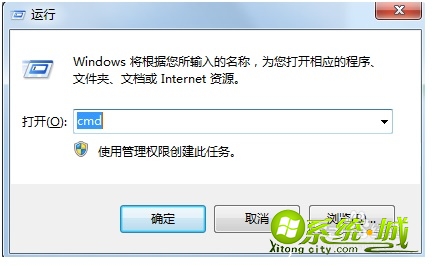
2、进入dos命令。

3、然后我们在这里ping对方的电脑,直接在里面输入ping 192.168.1.1,然后按住回车键,这个时候我们发现ping不通,请求超时。

4、出现这种问题的原因有很多,但我们首要解决的是看他自己能后ping通自己的,我们就在他的电脑中输入ping 127.0.0.1,发现是可以ping通过的。

5、这个时候我猜想可能是防火墙的问题。好了,直接打开他电脑中的控制面板,找到系统和安全,点击进去,然后点击Windows防火墙。
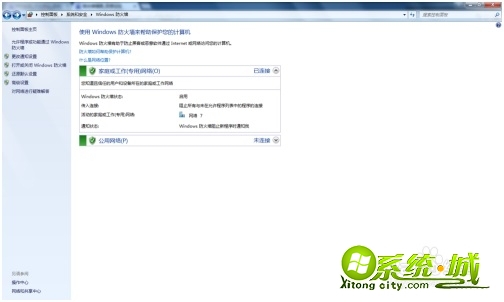
6、我们发现防火墙都是启用状态,而且我们也可以看到网络的连接状态。接下来我们就要禁用防火墙,点击左边的打开或关闭防火墙,然后进去关闭windows防火墙。点击确定按钮。

7、接下来我们再来ping一下,还是按照之前的操作,win+r键组合,输入cmd,然后输入ping 192.168.1.1(就是ping 的ip)。果然ping通了。

以上就是ping请求超时的解决方法,有需要的用户可以按上面来操作。


 当前位置:
当前位置: